
时间:2021-06-28 19:20:57 来源:www.win10xitong.com 作者:win10
昨天小编在一个论坛上看见有一位网友发帖提出了一个问题,他在咨询win10怎么关闭飞行模式的情况该怎么处理,要是你的电脑知识不够丰富,那面对win10怎么关闭飞行模式的问题就不知道怎么办了。我们应当如何处理这个问题呢?小编直接给出操作步骤:1.首先点击桌面左下方的导航图标,在弹出的窗口中点击设置图标。2.进入设置主页面后,然后点击网络和Internet图标。进入网络设置页面,点击左边的飞行模式选项就彻底解决了。下面我们用图文来详细的说一下win10怎么关闭飞行模式的修复办法。
具体步骤如下:
1.单击桌面左下方的导航图标,并在弹出窗口中单击设置图标。

2.进入设置主页后,点击网络和互联网图标。进入网络设置页面,点击左侧的飞行模式选项。

3.点击飞行模式后的关闭按钮,强制关闭飞行模式。
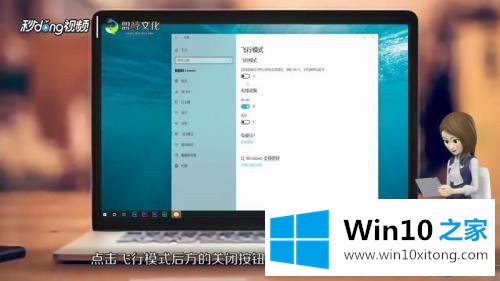
以上说明是win10如何关闭飞行模式的详细步骤。如果不知道怎么关掉,可以学习上面的方法关掉。
以上内容主要就是由小编给大家带来的win10怎么关闭飞行模式的修复办法,获得更多win系统相关教程,可以继续关注本站。